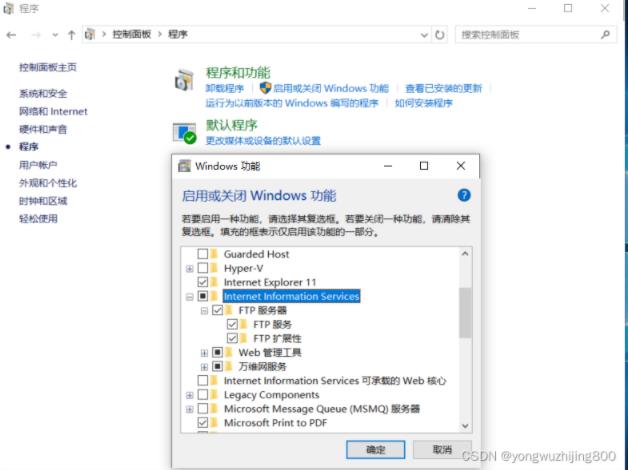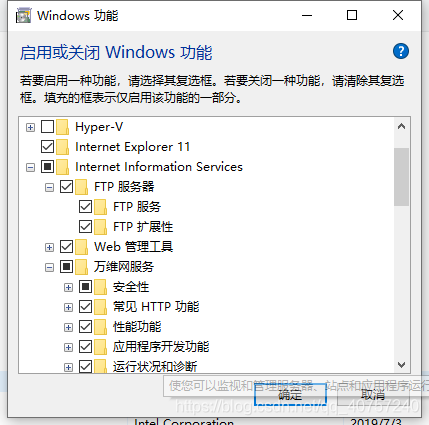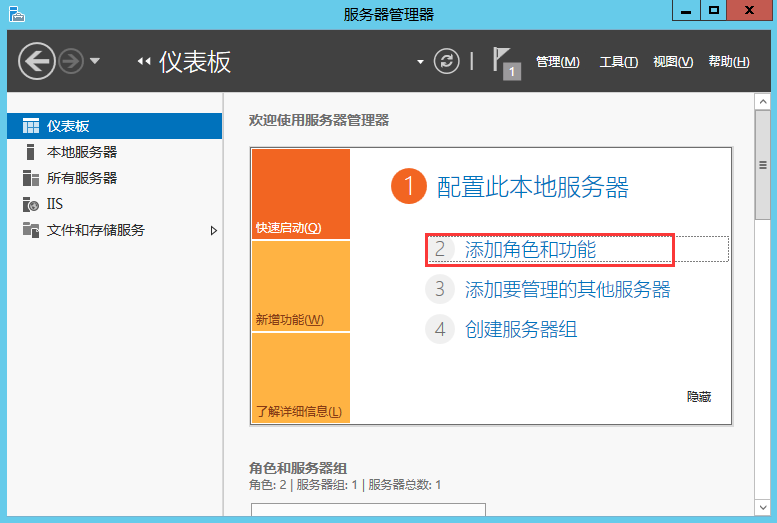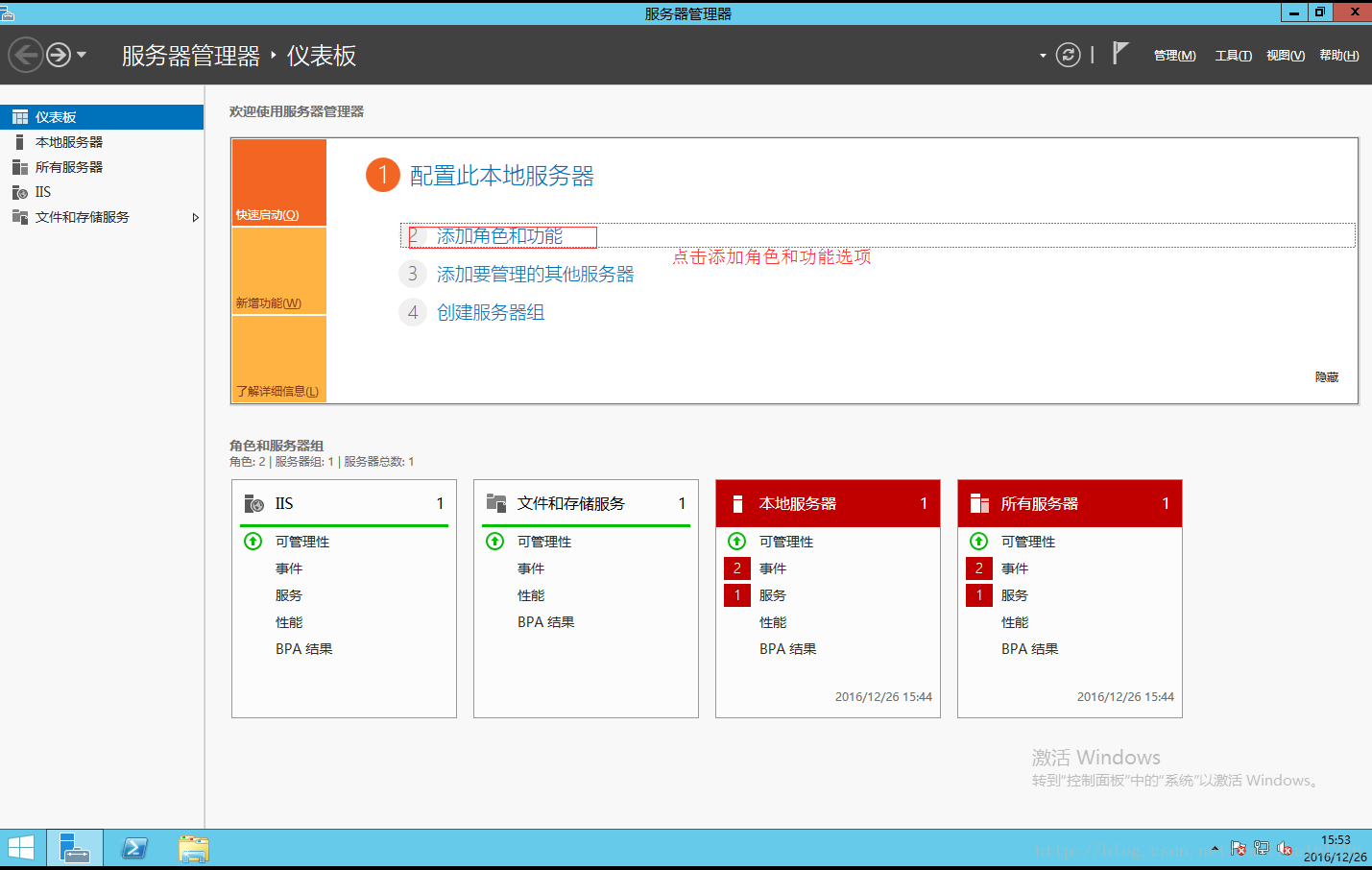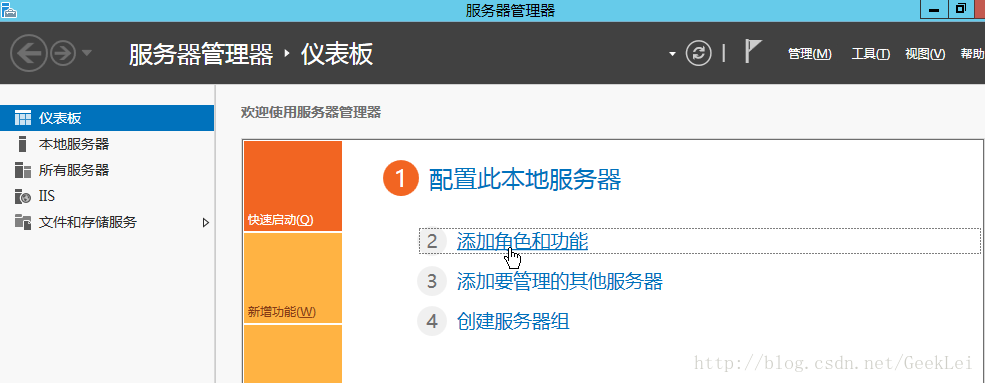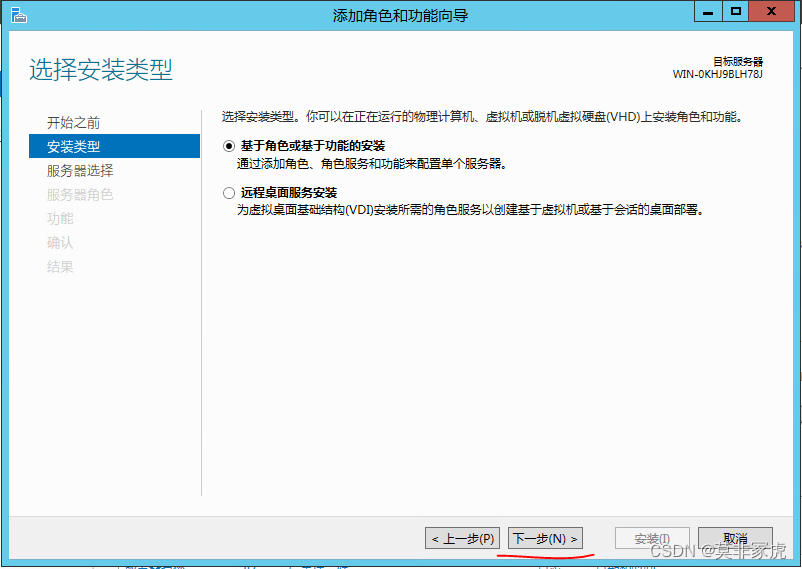安装、配置和验证FTP服务器的步骤
ftp服务器搭建-安装、配置及验证 #安装 1 sudo apt-get install vsftpd #配置文件 1 2 3 4 5 6 7 8 9 10 11 12 13 14 15 16 17 18 19 20 cat /etc/vsftpd.conf EOF listen=NO listen_ipv6=YES anonymous_enable=NO local_enable=YES write_enable=YE
|
ftp服务器搭建-安装、配置及验证 #安装
#配置文件
#创建用户
#设置密码
#建立主目录
#本地验证
|
您可能感兴趣的文章 :
-
安装、配置和验证FTP服务器的步骤
ftp服务器搭建-安装、配置及验证 #安装 1 sudo apt-get install vsftpd #配置文件 1 2 3 4 5 6 7 8 9 10 11 12 13 14 15 16 17 18 19 20 cat /etc/vsftpd.conf EOF listen=NO -
Windows10搭建FTP服务器的教程
1 为windows开启ftp功能:控制面板程序和功能打开或关闭Windows功能 选中FTP所有功能 选中结果如下图 2 点击计算机右键管理服务和应用程序, -
IIS搭建ftp服务器的教程
IIS是Internet Information Services的缩写,意为互联网信息服务,是由微软公司提供的基于运行Microsoft Windows的互联网基本服务。最初是Windows NT版本 -
Windows server 2012下FTP服务搭建图文教程
1、进入Windows server 2012系统,打开服务器管理器,选择添加角色和功能 2、选择安装类型及服务器选择 3、找到Web服务器(IIS)并选择,添加 -
Windows Server2012 R2 FTP服务器配置图文教程
1.打开windows server2012R2 服务器管理器界面添加角色和功能 2.在添加角色和功能向导里,选择从服务器池中选择服务器 3选择Web 服务器(IIS)安 -
Windows Server 2012搭建FTP站点教程(阿里云)
服务商:阿里云 系统: WindowsServer2012 一、配置FTP服务器 1.进入操作系统,直接从启动栏打开服务器管理器,选择添加功能和角色 2.选择服务 -
Windows Server 2012下FTP服务器站点搭建程序
第一步:添加IIS服务以及FTP服务角色 1:打开服务器管理,点击管理添加角色和功能下一步 点击下一步 2:勾选Web服务器(IIS)在弹出框中点 -
windows server 2016 搭建FTP服务器教程
FTP(FileTransferProtocol)文件传输协议,用于Internet上的控制文件的双向传输。同时,它也是一个应用程序。基于不同的操作系统有不同的FTP应
-
Windows server FTP服务部署教程
2022-08-20
-
IIS搭建ftp服务器的教程
2022-08-20
-
Windows10搭建FTP服务器的教程
2022-08-20
-
宝塔使用FTP无法连接的问题解决方式
2024-04-15
-
Windows Server 2012下FTP服务器站点搭建程
2022-08-17